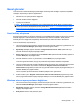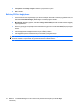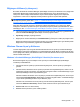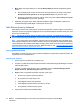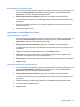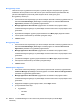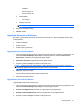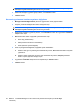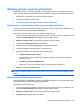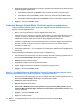ProtectTools (Select Models Only) - Windows 7
4. Değiştirmek istediğiniz kimlik bilgisi türünü tıklatın. Aşağıdaki seçeneklerden birini kullanarak kimlik
bilgisinde değişiklik yapabilirsiniz:
●
Kimlik bilgisini kaydetmek için Kaydet’i tıklatın, ardından ekrandaki yönergeleri izleyin.
●
Kimlik bilgisini silmek için Temizle’yi tıklatın, sonra onay iletişim kutusunda Evet’i tıklatın.
●
Kimlik bilgisi özelliklerini değiştirmek için Özellikler’i tıklatın ve ekrandaki yönergeleri izleyin.
5. Uygula’yı, ardından da Tamam‘ı tıklatın.
Credential Manager (Kimlik Bilgisi Yöneticisi) ayarlarını yapılandırma
“Advanced Settings” (Gelişmiş Ayarlar) sayfasından, aşağıdaki sekmeleri kullanarak birçok ayara
erişebilir ve bunları değiştirebilirsiniz.
●
Genel—Temel yapılandırma için ayarları değiştirmenize olanak verir.
●
Tekli Oturum Açma—Tekli Oturum Açma'nın geçerli kullanıcı için nasıl işleyeceği ile ilgili ayarları
(örneğin, oturum açma ekranlarını algılama işlevinin nasıl kullanılacağı, kayıtlı oturum açma
iletişimlerine otomatik oturum açma ve parola ekranı) değiştirmenize olanak verir.
●
Hizmetler ve Uygulamalar—Varolan hizmetleri görmenize ve ayarlarını değiştirmenize olanak verir.
●
Güvenlik—Parmak izi okuyucusu yazılımını seçmenize ve okuyucunun güvenlik düzeyini
ayarlaman
ıza olanak verir.
●
Akıllı Kartlar ve Belirteçler — Tüm Java Kartlarının ve belirteçlerin özelliklerini görüp değiştirmenize
olanak verir.
Credential Manager (Kimlik Bilgisi Yöneticisi) ayarlarını değiştirmek için:
1. HP ProtectTools Security Manager ( HP Koruma Araçları Güvenlik Yöneticisi) uygulamasında, sol
bölmede Credential Manager (Kimlik Bilgisi Yöneticisi) öğesini tıklatın.
2. Settings (Ayarlar) seçeneğini tıklatın.
3. Değiştirmek istediğiniz ayarların ilgili sekmesini tıklatın.
4. Ayarları değiştirme işlemini tamamlamak için ekrandaki yönergeleri izleyin.
5. Uygula’yı, ardından da Tamam‘ı tıklatın.
Örnek 1— Credential Manager (Kimlik Bilgisi Yöneticisi)’nden Windows oturum açma
işleminin yapılabilmesi için “Gelişmiş Ayarlar” sayfasını kullanma
1. HP ProtectTools Security Manager ( HP Koruma Araçları Güvenlik Yöneticisi) uygulamasında, sol
bölmede Credential Manager (Kimlik Bilgisi Yöneticisi) öğesini tıklatın.
2. Settings (Ayarlar) seçeneğini tıklatın.
3. General (Genel) sekmesini tıklatın.
4. Kullanıcıların Windows oturum açma yöntemini seç (yeniden başlatma gerektirir) altında
Credential Manager (Kimlik Bilgisi Yöneticisi)’ni klasik oturum açma komutu ile kullan onay
kutusunu işaretleyin.
5. Uygula’yı, ardından da Tamam‘ı tıklatın.
6. Bilgisayarı yeniden başlatın.
24 Bölüm 2 Credential Manager for HP ProtectTools (HP Koruma Araçları için Kimlik Bilgisi
Yöneticisi)